Ammatti kiipeily on aina kovaa työtä. Materiaalien etsiminen, kaivostoiminta, yrttien kerääminen ovat joskus tylsiä.

On lisäosia, jotka helpottavat joitain näistä tehtävistä meille paljon.
Tänään puhun lisäosasta, jota pidän välttämättömänä: kerääjällä. Jos olet kaivosmies tai rohdosmies, kun olet lukenut tämän oppaan, ihmettelet, kuinka voisit elää ilman kerääjää. Insinööreillä on myös apua kaasupilvien löytämiseen.
Lataa ensin ja asenna se:
Aiomme myös ladata laajennuksen nimeltä GathererDB_Wowhead
HUOMAUTUS: Koska tämä laajennus on helmikuusta lähtien, se näkyy wow: lle vanhana lisävarusteena, joten voidaksesi käyttää sitä, sinun on valittava "Lataa vanhat lisävarusteet" -valintaruutu pelissä.
Teemme tämän merkinvalintanäytössä, napsauta painiketta lisälaitteet ja edellä näemme mahdollisuuden merkitä tämä ruutu. Merkitsemme sen ja voimme käyttää laajennusta. ( Kiitokset jarel näiden tietojen toimittamiseksi)
toiminta
Pahin asia kaivostoiminnassa tai kasvitieteessä on se, ettei tiedä minne kaivaa tai kerätä asioita. Kerääjä antaa meille arvokasta tietoa tältä osin.
Se kertoo meille, minne meidän on mentävä, koska lataamamme laajennuksen ansiosta meillä on tietokanta KAIKKI pelin tähän mennessä tunnetut solmut (malmi, kasvit ja joitain muita asioita).
Se ei kerro meille, ovatko he aktiivisia, toisin sanoen, ei kerro meille, voimmeko kaivaa sen tai kerätä ruohon sillä hetkellä, mutta se kertoo meille, missä malmia tai ruohoa tiedetään olevan. Tämän tiedon saamisen seurauksena on, että emme enää ajaudu tavoitteettomasti etsimään, nyt tiedämme minne mennä ja menetämme vähemmän aikaa. Mielenkiintoista, eikö? No, on vielä enemmän.
Katsotaanpa, miten lisäosa määritetään.
Ensimmäinen uusi asia, jonka näemme, on uusi kuvake vihreällä minimikartalla ja väreillä. Kun napsautat sitä hiiren kakkospainikkeella, aukeaa ikkuna, jossa on luettelo solmuista (solmut = saumat, yrtit, arkut), jätämme sen huomiotta ja keskitymme konfigurointiin.
Napsautamme painiketta Config 
Määritysikkuna avautuu, jossa on monia vaihtoehtoja, siirrymme vaiheittain ja hitaasti, jotta emme sekaannu.
Vaihtoehtomme ovat:
Ydinvaihtoehdot
- Profiilit: Määritä oma profiili kullekin merkille
- Yleistä: Määritä yleensä näkemämme tiedot
- Minikartta: Määritä, miten näemme tiedot minikartasta ja kuvakkeen sijainnista
- jakaminen: Määritä tapa, jolla jaamme tietoja ja näkemämme viestit
- Mining: Määritä riutat, jotka lisäosa näyttää meille
- Herbalismi: Määritä yrtit, jotka addon näyttää meille
- Aarre: Määritä arkit ja muut kontit, jotka lisäosa näyttää meille
- Noin: Tiedot lisäosan kirjoittajasta ja versiosta
plugins
- Tietokanta: Tietokannan lataaminen Wowhead.com -sivulta
- HUD: Määritä Head-up Display -laajennus (puhumme tästä myöhemmin)
Kaivetaan vähän syvemmälle.
Ohitan osan Profiilit koska nyt tiedät, että yritän aina opettaa sinulle kunkin lisäosan perusteet ja perusteet. Tämän osan selittäminen on paljon valkosipulia, ja haluaisin saada enemmän tilaa perusasioille.
Yleinen jakso
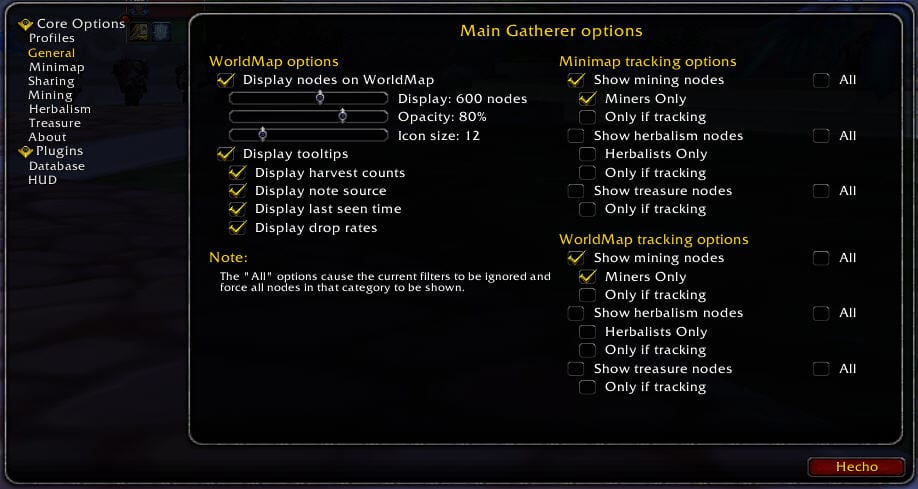
Tässä on 3 osaa, aiomme selittää ne.
WorldMap-asetukset
- Näytä solmut WorldMap: Merkitsemme sen, jos haluamme, että lisäosa näyttää meille solmut kartalla
Näemme 3 palkkia, ensimmäisen avulla voimme määrittää näkemiemme solmujen määrän. Toisen avulla voimme määrittää näkemiemme kuvakkeiden peittävyyden (tai läpinäkyvyyden). Ja kolmannen avulla voimme määrittää kuvakkeen koon.
- Näytä tuotips: Merkitsemme sen, jos haluamme lisätietoja, kun viet hiiren solmun päälle.
Työkaluvihjeen sisällä on seuraavat tiedot:
- Näyttökorvien lukumäärä: Se kertoo meille, kuinka monta kertaa olemme keränneet kyseisen solmun.
- Näytä muistiinpanolähde: Se osoittaa tietolähteen. (Esimerkissämme koska lataimme tietokannan, tämä lähde on aina Wowhead)
- Näytä viimeksi nähty aika: Se osoittaa viimeisen kerran, kun olemme keränneet kyseisen solmun.
- Näytä pudotussuhteet: Se kertoo meille, mitä voimme kerätä siitä solmusta ja millä keskiarvolla.
Pienennä kartan seurantavaihtoehtoja
Tässä määritämme, mitä aiomme nähdä minikartassa. On 3 samaa osiota.
- Näytä kaivosolmut: Merkitsemme sen, jos haluamme nähdä suonet. Lisäksi voimme tarkistaa valintaruudun Kaikki jos haluamme nähdä kaikenlaiset saumat.
Merkitsemme Vain kaivostyöläiset jos haluamme, että lisäosa näyttää suonet vain kaivostyöläisille. Ilman tätä ammattia et näe mitään.
Merkitsemme Vain jos seuranta jos haluamme nähdä laskimot vain, kun käytämme mineraaleja minikartassa.
- Näytä kasviperäisyyden solmut: Merkitsemme sen, jos haluamme nähdä yrttejä. Valitse ruutu Kaikki jos haluamme nähdä kaikenlaisia yrttejä.
Merkitsemme Vain kaivostyöläiset jos haluamme, että lisäosa näyttää yrttejä vain kasvitieteilijöille. Ilman tätä ammattia et näe mitään.
Merkitsemme Vain jos seuranta jos haluamme nähdä yrttejä vain, kun käytämme yrttien seurantaa minikartassa.
- Näytä aarteen solmut: Merkitsemme sen, jos haluamme nähdä kontteja. Valitse ruutu Kaikki jos haluamme nähdä kaikenlaiset kontit.
Merkitsemme Vain jos seuranta jos haluamme nähdä kontteja vain, kun käytämme radan kontteja minimikartassa.
WorldMap-seurantavaihtoehdot
Tässä määritämme, mitä aiomme nähdä maailmankartalla. Siinä on myös 3 osaa, ja ne on määritetty samalla tavalla kuin edellisessä osassa.
Pienikarttaosio
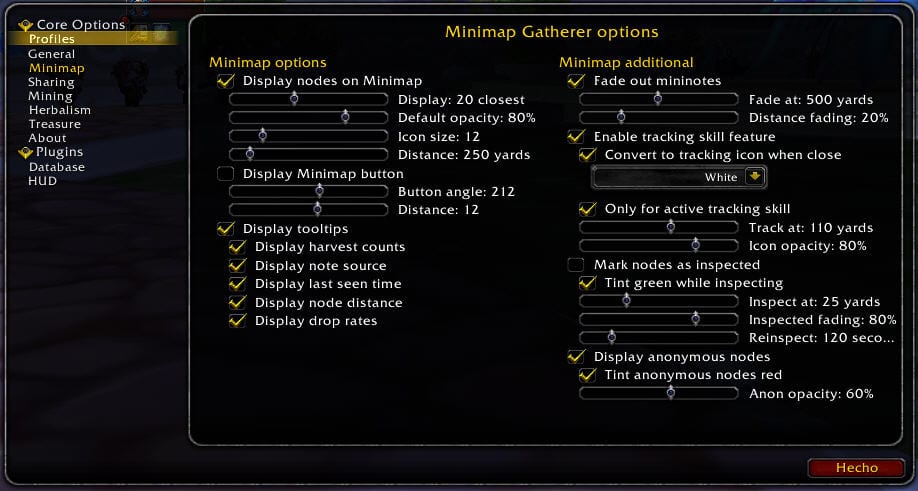
Löysimme 2 osiota, katsotaanpa, mitä niiden kanssa tehdä.
Pienennä karttoja
- Näytä solmut minimikartalla: Jos valitsemme tämän valintaruudun, minimikartassa näkyvät solmujen kuvakkeet
Määritämme 4 vierityspalkkia:
Näyttö: XX lähinnä. Se näyttää meille lähimmät solmut, joissa näytettävä numero on numero, joka on merkitty »XX«: lla.
Oletuspeittävyys: Määritä kuvakkeiden peittävyys.
Kuvakkeen koko: Määritä kuvakkeen koko (pikseleinä).
Matka: Aseta vähimmäisetäisyys, jolla kuvakkeet alkavat näkyä.
- Näytä minikartta-painike: Jos merkitsemme sen, näemme lisäosakuvakkeen minikartassa
Kuvakkeen sijainti määritetään kahdella vierityspalkilla:
Pullon kulma: Kuvakkeen kulman määrittäminen antaa meille mahdollisuuden siirtää sitä ympyrässä.
Matka: Kuvakkeen etäisyyden asettaminen ympyrän halkaisijan avulla.
- Näytä työkaluvihjeet: Jos merkitsemme sen, se antaa meille lisätietoja tuotip.
Siinä on samat vaihtoehdot kuin edellisen osan tuotipissa ja lisäksi:
Näytä solmun etäisyys: Jos merkitsemme sen, se ilmoittaa meille, kuinka kaukana solmut ovat toisistaan.
- Lisäkartta: Tässä osassa emme aio selittää mitään, kommentoi vain, että jätämme sen oletusasetuksina.
Jakaminen-osio
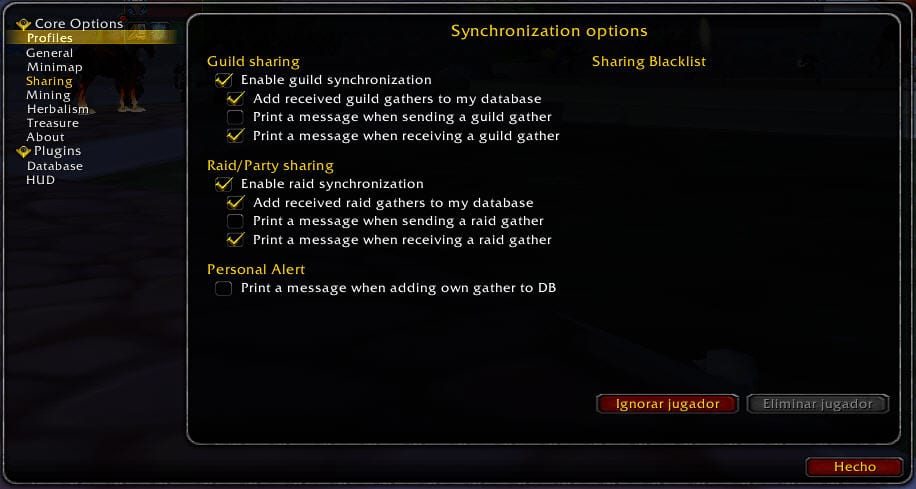
Tämä osio oli tärkein lisäosasta ennen GathererDB_Wowhead-laajennuksen saapumista.
Se mahdollistaa tietojen vaihdon muiden kollegoiden kanssa. Voimme lähettää ja vastaanottaa tietoja kaikille kiltalle tai jengi- tai jengikumppaneille, jotka käyttävät Gathereria.
Toisin sanoen, kun keräämme solmun, olipa se sitten kaivos, rinnan ryöstö tai ruohon kerääminen, lähetämme kyseisen solmun tarkan sijainnin kaikille Gathereria käyttäville. Kuten voitte kuvitella, ennen laajennuksen olemassaoloa tämä toiminto oli erittäin hyödyllinen. Lisäosa sallii myös osan tai koko tietokannan siirron. Koska olemme ladanneet laajennuksen, emme ole kiinnostuneita selittämään, miten tätä tietokannanvaihtotoimintoa käytetään.
Osastot Kaivostoiminta, Herbalis ja aarre
Näissä 3 osiossa merkitsemme ne solmut, jotka haluamme nähdä.
Jos olemme merkinneet vaihtoehdon Kaikki osan vastaavassa osassa general lisäosa ei ota huomioon mitä olemme merkinneet näissä osioissa.
Tietokanta-osio
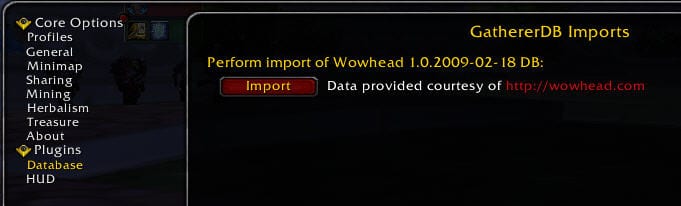
Täältä tulee tärkeä osa opasta.
Tässä osassa aiomme tuoda tietokannan Wowhead-sivulta. Tämä tietokanta on valtava, ja siinä on kaikki tähän mennessä tunnetut solmut (vaikka se näyttää vanhalta, koska se on peräisin tämän vuoden 18. helmikuuta, siihen päivään mennessä kaikki Northrendin solmut olivat jo tiedossa).
Tietokannan lataamiseksi meidän on vain napsautettava painiketta Tuo jonka näemme ikkunassa. Emme saa lopettaa lataamista tai sulkea ikkunaa latauksen aikana, mikä on muuten melko nopea.
HUD-osio
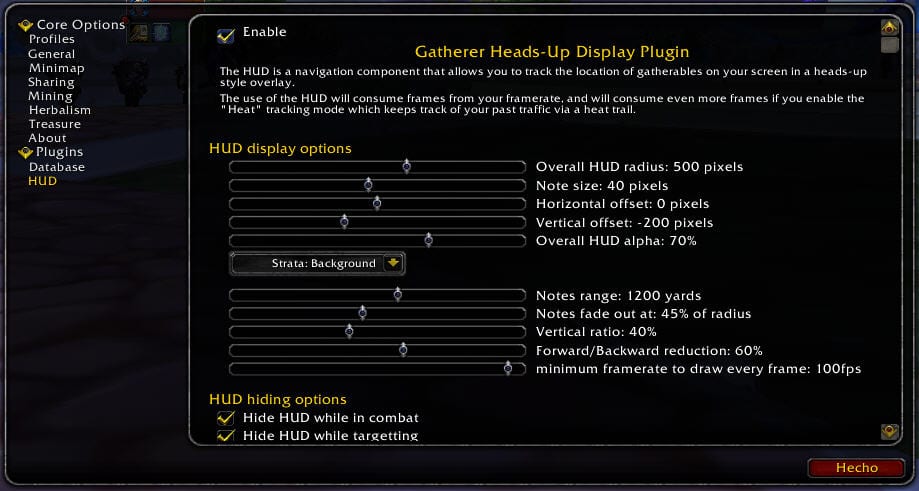
Tämä osio, jota en ole tarkistanut, se, mitä se tekee, laittaa kelluvat kuvakkeet hahmomme oppaaksi.
Se voi olla melko epämukavaa ja ärsyttävää katsella. Jätän sinulle esimerkkinä kuvakaappauksen sen toiminnasta.

Kun olemme ladanneet, asentaneet ja määrittäneet Gathererimme, katsotaanpa, kuinka karttamme näyttää
Mineraalien etsiminen Icecrownin ympäristössä
Etsitään yrttejä Sholazarin altaan ympäristössä
Kuten näette, näemme kaikkien solmujen helpottavan keräystehtävää, jotta emme enää mene tavoitteettomasti.
Haluan korostaa ja toistan, että lisäosa ei kerro meille, onko solmu aktiivinen (jos voimme noutaa sen), se kertoo meille vain missä solmu tiedetään olevan. Tällä tavoin se antaa meille mahdollisuuden suunnitella reitti, jonka läpi kulkee solmujen keräämiseksi.
Toivon, että se auttaa sinua yhtä paljon kuin minua. Se oli erittäin hyödyllinen kaivostoiminnan lataamisprosessissa, mikä säästää paljon aikaa.
Suosittele 100%
Minun näkökulmastani välttämätön kaivostyöläisille ja kasvitieteilijöille.


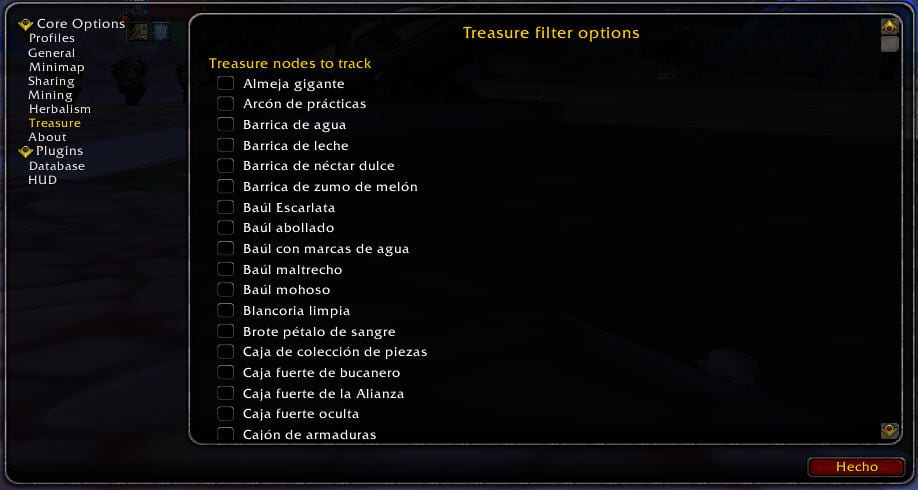

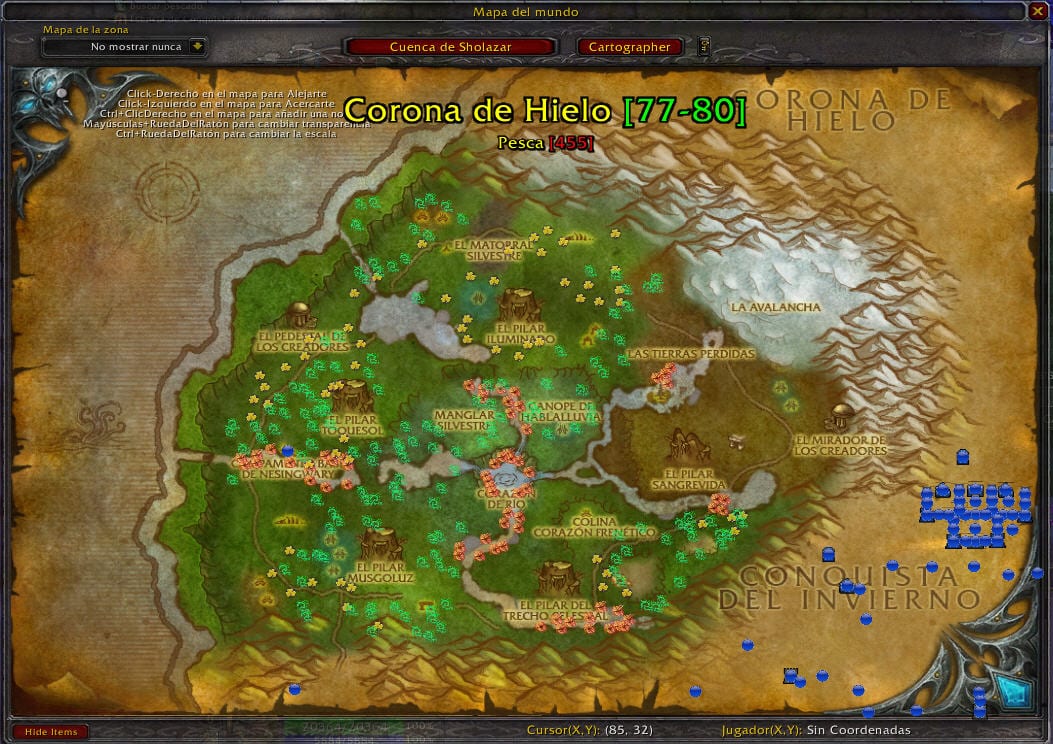
Erinomainen opas. Onnittelut. Teet kaiken erittäin helpoksi !!!
Erittäin hyvä opas .. Kiitos
En tunne tietokannasta
tietokanta ei toimi minulle
En saa Näytä tuotteet -painiketta, en saa kokoelmahistoriaa ja tietokanta merkitsee minut punaisella, apua on: l
Vaikka olen lopettanut pelaamisen pitkään, saan edelleen ilmoituksia kommenteistasi. Minun on sanottava, että alkuperäistä opasta on hieman muutettu, ja olisin kiitollinen kaikille, jotka tekivät sen jatkaakseen "huoltoa".
Niille, jotka eivät näe tietokantaa, tässä oppaassa käytetty linkki ohjaa vanhentuneeseen tietokantaan. Tietokannan kirjoittaja tai kirjoittajat eivät ole päivittäneet sitä vuodesta 2013.
Minulla ei ole todisteita siitä, onko myös kokoaja itse päivitetty, koska tämä opas on hyvin vanha ja WoW on muuttunut paljon. Ehkä myös AddOn on muuttunut. Tämä on AddOnin lataussivu:
http://www.gathereraddon.com/dl/?dl=Gatherer/Gatherer-5.0.0.zip.